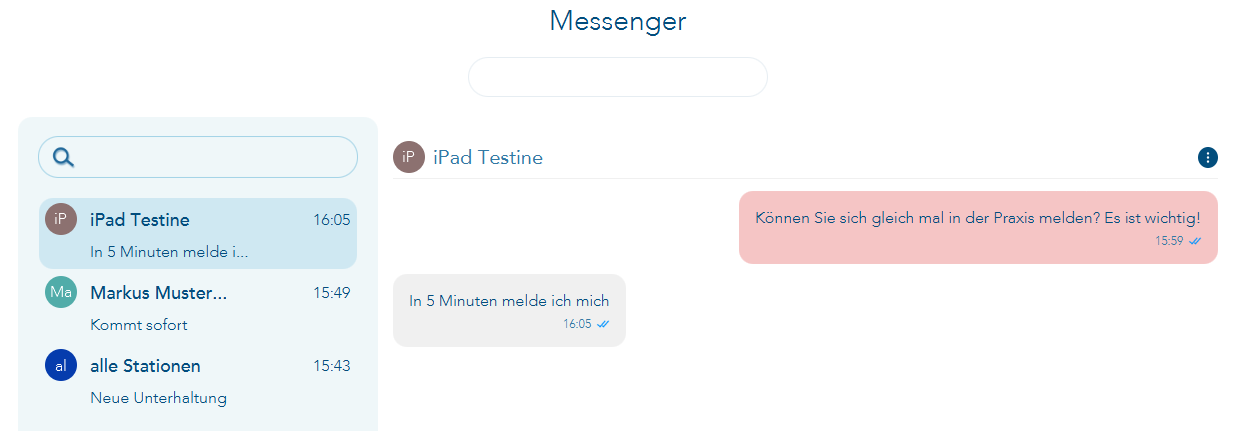Einrichtung und Verwendung des Messengers
Im linken Menü befindet sich der Messenger.
Beim allerersten Aufruf sieht es noch nicht ganz so spannend aus, aber wenn Sie den Messenger erstmal mit den Unterhaltungen Ihrer Praxis ausgestattet haben, dann werden Sie sehen, welche Möglichkeiten und Funktionen Ihnen dieses Feature bietet.
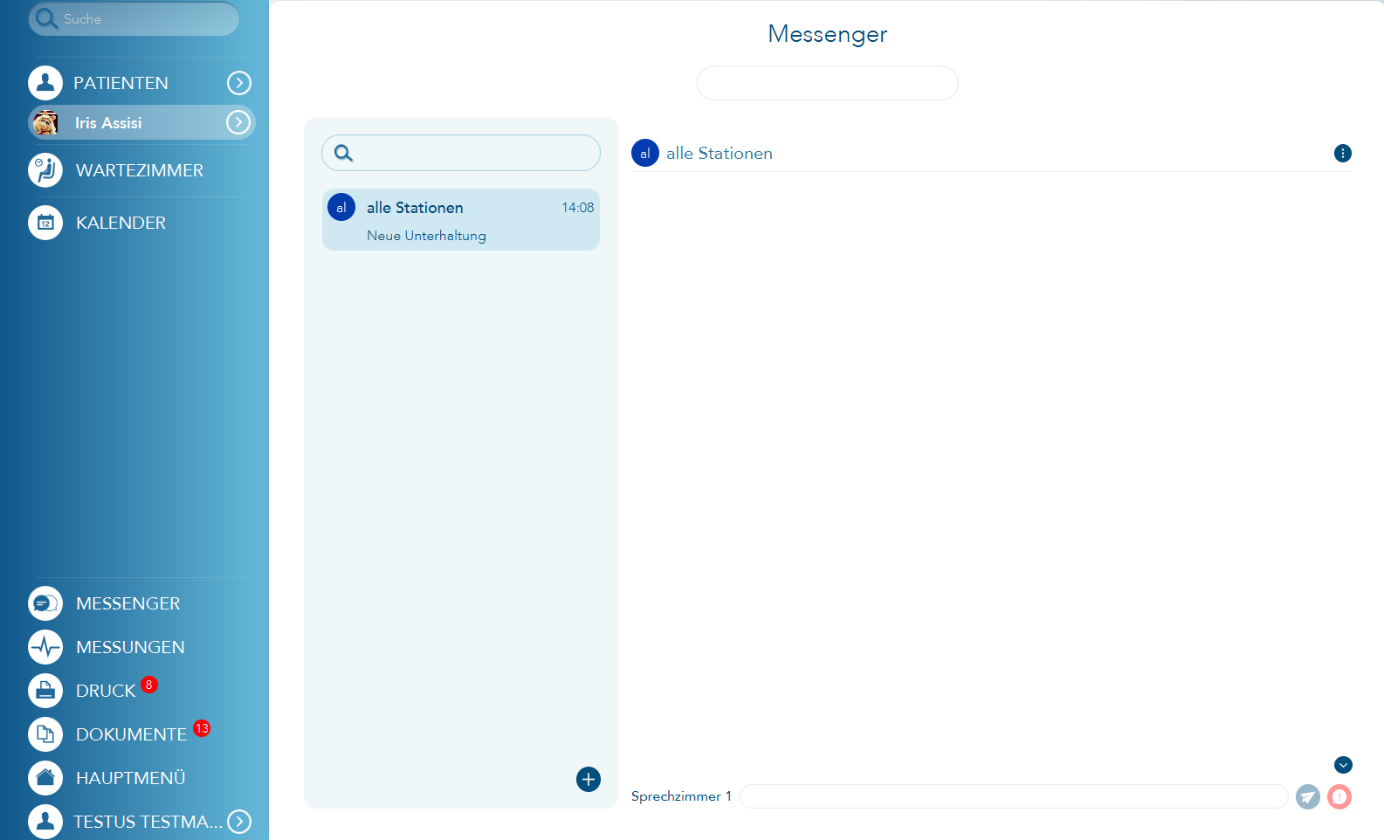
Ganz links im blauen Menü rufen Sie den Messenger auf. Im mittleren Bereich ist der Messenger geöffnet. Links (hellblauer Bereich) werden die Unterhaltungen aufgeführt, die Sie entweder als "Station" oder als "Benutzer" führen (bitte beachten Sie dies beim Einrichten der Unterhaltungen). Im rechten Bereich werden dann die entsprechenden Gesprächsverläufe angezeigt und auch gespeichert.
Klicken Sie im Bereich der "Unterhaltungen" auf das "Plus-Symbol", so werden Ihnen alle Stationsnamen und auch alle Benutzer aufgelistet, mit denen Sie eine Unterhaltung starten können. Es werden alle Benutzer und Stationen angezeigt, die auf dem gleichen T2med-Server angemeldet sind oder waren, wie Ihre Station.
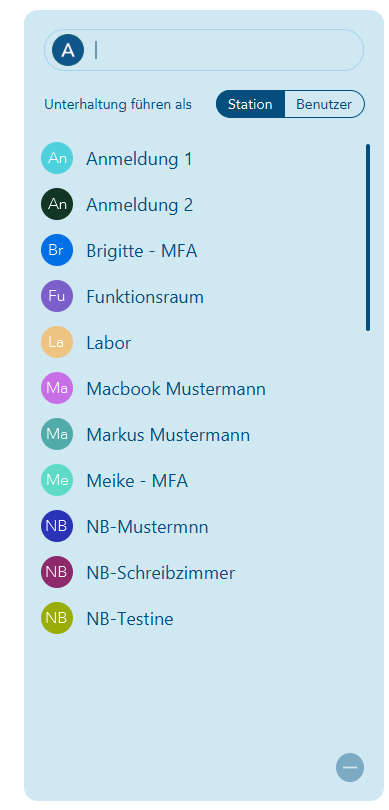
Sind keine "sprechenden Stationsnamen" vergeben, so können Sie im "Hauptmenü" unter "Listen" > "Stationen" eine Umbenennung Ihrer Stationsnamen vornehmen. Diese Liste wird bei der Darstellung der Stationsnamen innerhalb des Messengers verwendet.
Sie können nun oben einen Suchbegriff eingeben und die Auswahl entsprechend filtern. Um z. B. nur die Benutzer anzeigen zu lassen, können Sie auf das "A" klicken:
Wählen Sie hier "Benutzer" aus, so wird die Auswahl nach Benutzern gefiltert.
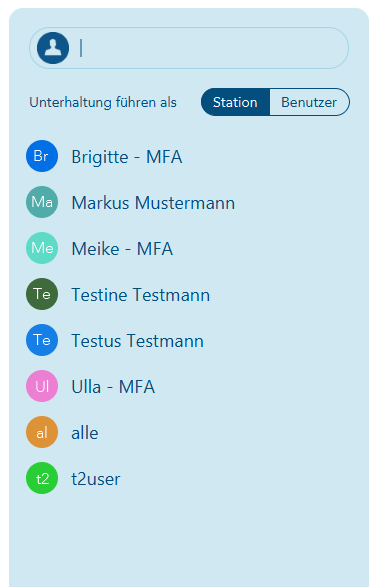
Wählen Sie hier "Station" aus, so wird entsprechend nach den Stationsnamen gefiltert:
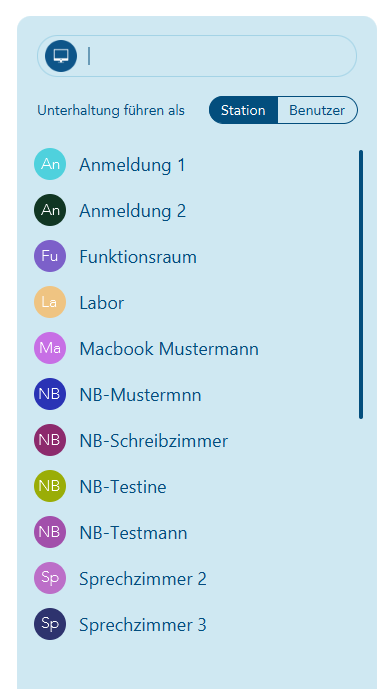
Um eine neue Unterhaltung anzulegen, ist es wichtig, dass Sie sich entscheiden, ob Sie diese Unterhaltung als "Station" oder als "Benutzer" führen möchten. Dies ist wichtig!
Beispiel: Sie führen eine Unterhaltung als Station "Sprechzimmer 1" mit "Anmeldung 1" und wechseln anschließend das Zimmer. Die MFA antwortet Ihnen an "Sprechzimmer 1" - Sie sind aber bereits in "Sprechzimmer 2". Hätten Sie die Unterhaltung als Benutzer "Markus Mustermann" geführt, und melden sich auch in allen Räumen mit Ihrem Benutzernamen an, so erhalten Sie auch die Unterhaltungen, die direkt an Sie als Benutzer gerichtet sind.
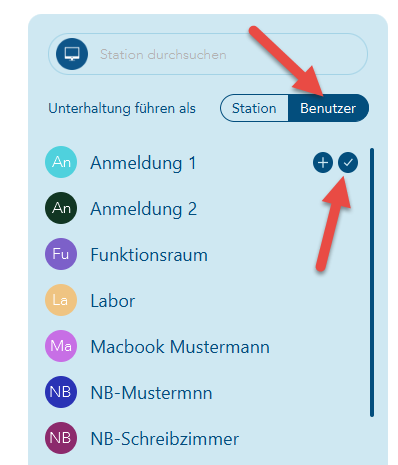
Klicken Sie auf "Benutzer", so werden die Nachrichten dieser Unterhaltung von Ihnen als Benutzer geführt und an Sie als Benutzer beantwortet und über das Häkchen bei "Anmeldung" 1 (oder Doppelklick auf den Eintrag) starten Sie diese erste Unterhaltung.
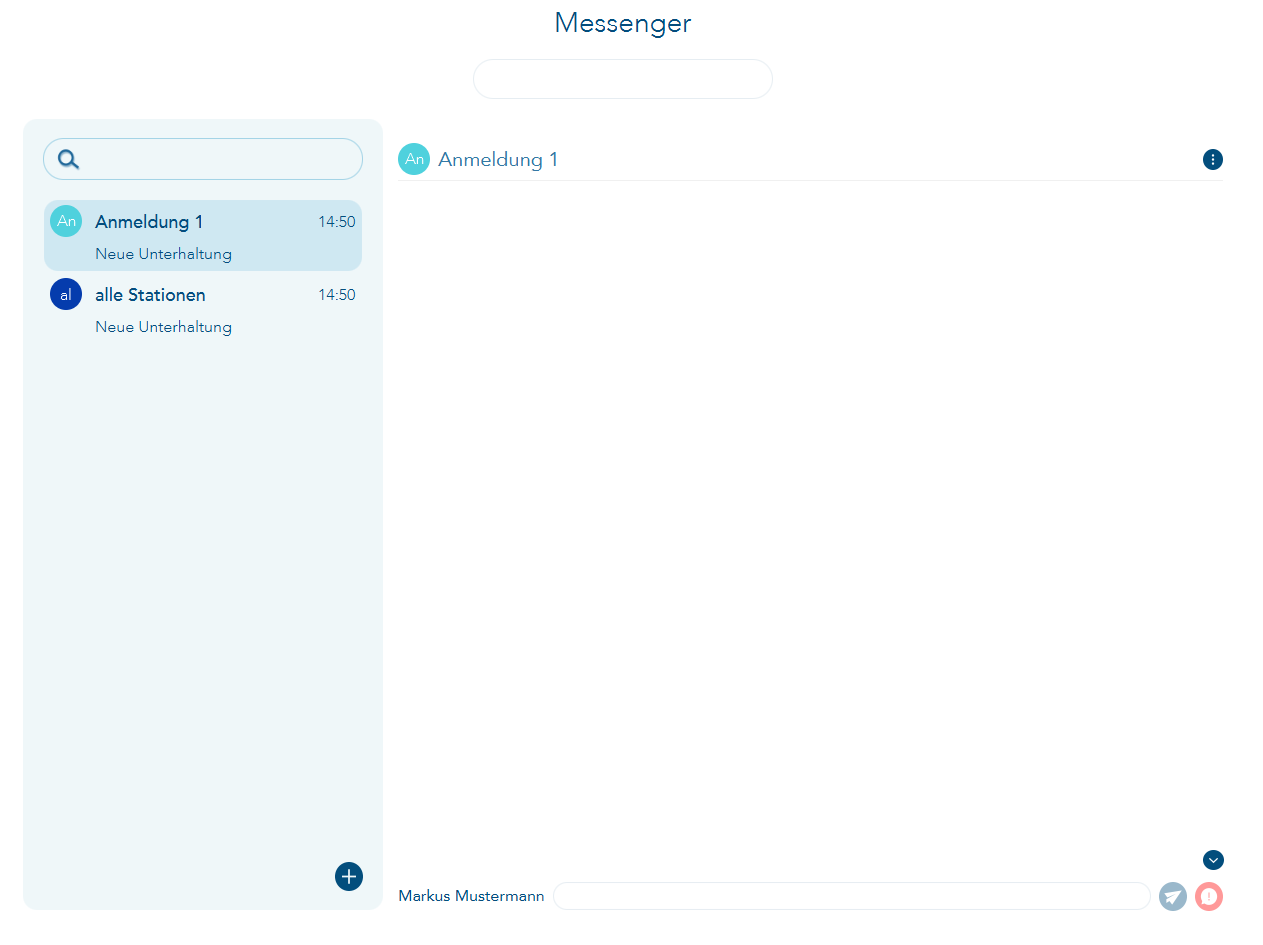
Es öffnet sich gleich Ihre erste Unterhaltung. Links ist Ihre neue Unterhaltung aufgeführt. Rechts steht oben "Anmeldung 1", das ist der Empfänger, mit dem Sie jetzt schreiben würden und unten an dem Texteingabefeld steht "Markus Mustermann" - also der Benutzername mit dem Sie jetzt schreiben würden.
Schreiben Sie nun den Text, der an die "Anmeldung 1" gesendet werden soll und entscheiden Sie selbst, wie dringend dieser Text in der Anmeldung erscheinen soll.
Wählen Sie Enter oder das blaue Symbol hinter dem Texteingabefeld, so wird es als normale Nachricht an die Station geschickt (in der Anmeldung erscheint dann im linken Menüeintrag bei Messenger eine rote 1 als Symbol).
Oder Sie senden es als dringende Meldung über das rote Symbol hinter dem Texteingabefeld und die Anmeldung erhält ein blinkendes Messenger-Menü.
Dieses Beispiel wird als weniger dringend - also über Enter gesendet:
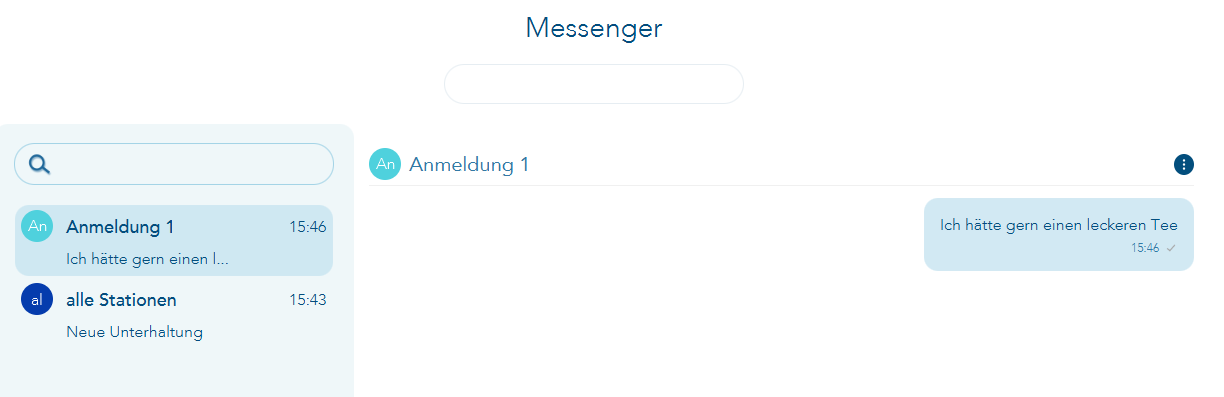
An der Anmeldung erscheint im linken Menü die rote 1 für eine neue Nachricht:
Wenn dann dort in der Anmeldung der Messenger geöffnet wird, erscheint die neueste Unterhaltung ganz oben:
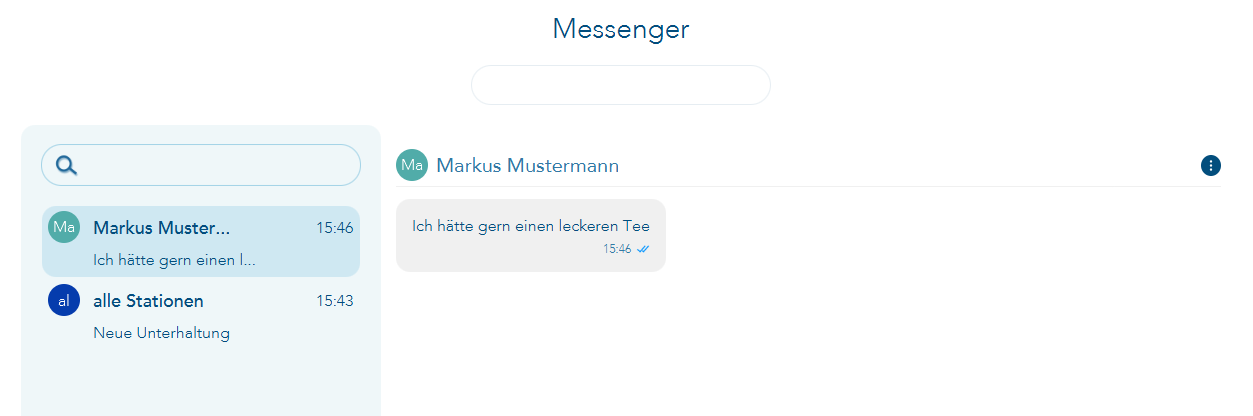
Dann antwortet die Anmeldung und (egal, wo sich der Benutzer Markus Mustermann gerade befindet) erscheint dort die Antwort:
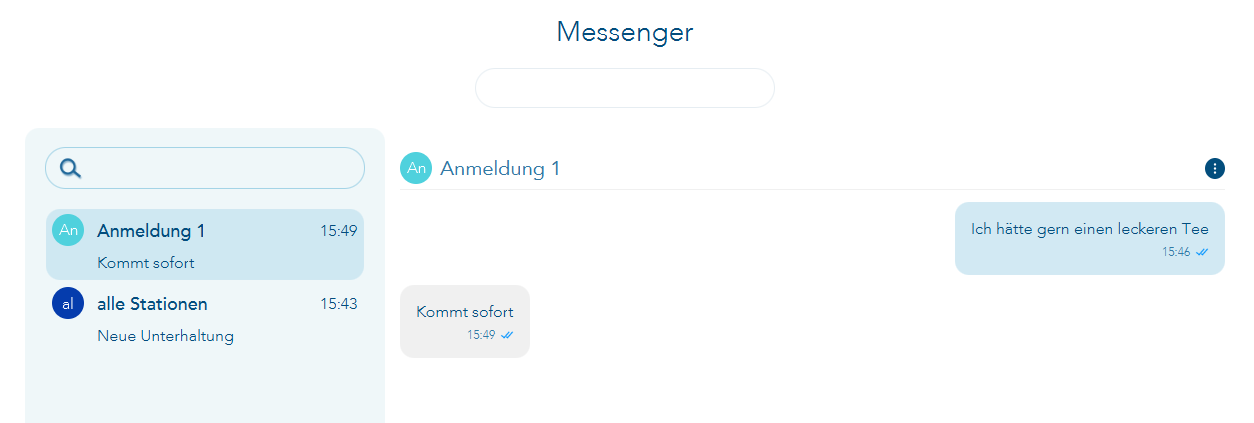
Die selbst geschriebenen Nachrichten erscheinen rechts auf blauem Hintergrund, die Antworten erscheinen links in grau.
An den Häkchen der jeweiligen Nachricht können Sie erkennen, ob die Nachricht empfangen (zwei graue Häkchen) oder gelesen wurde (zwei blaue Häkchen). Ist die Nachricht noch nicht angekommen, weil das Gerät ausgeschaltet ist oder der Benutzer nicht angemeldet ist, dann bleibt ein einzelnes graues Häkchen stehen.
Sie können auch mit den iOS-Mobilgeräten kommunizieren. Auch hier kann entweder das Gerät (als Station) oder eben der angemeldete Benutzer in eine Unterhaltung eingebunden werden. Auch das Anlegen von neuen Unterhaltungen kann auf dem iPad/iPhone durchgeführt werden. Die Bedienung ist dann wie auf dem Java-Client, also wie oben beschrieben.
In diesem Beispiel schreibt die Station "Anmeldung 1" an das "iPad Testine". Frau Dr. ist auf Hausbesuchstour und soll sich dringend in der Praxis melden:
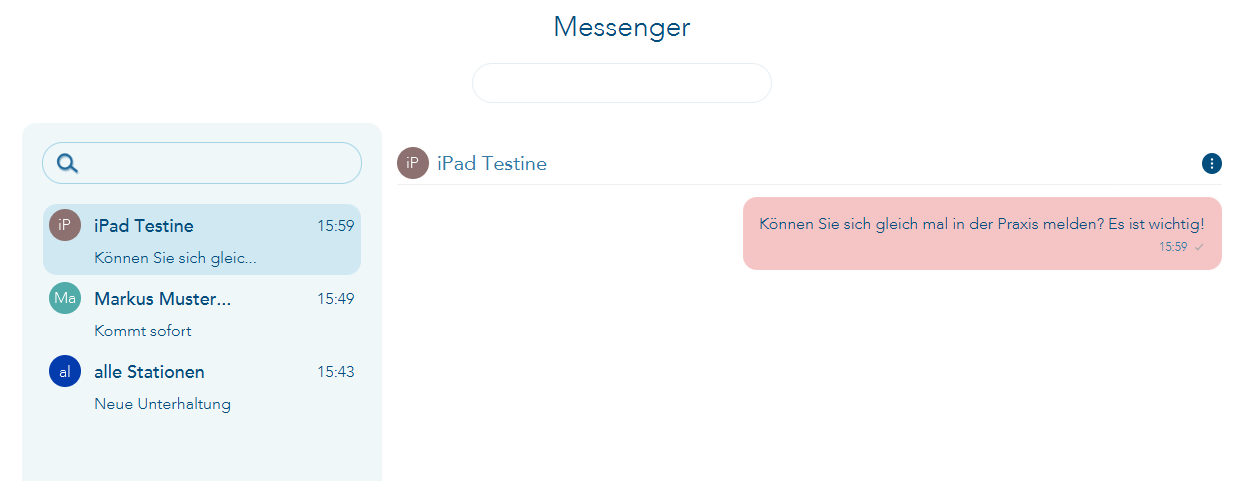
Die als dringend abgesendete Nachricht erscheint auf rotem Hintergrund.
Auf dem iPad kommt die Nachricht sofort an - und wird durch eine kreisende "1" am linken Rand signalisiert.
Außerdem erscheint eine Vorschau der Nachricht in T2med, über die direkt zur Nachricht gesprungen werden kann. Diese Vorschau bleibt allerdings nur für 5 Sekunden stehen:
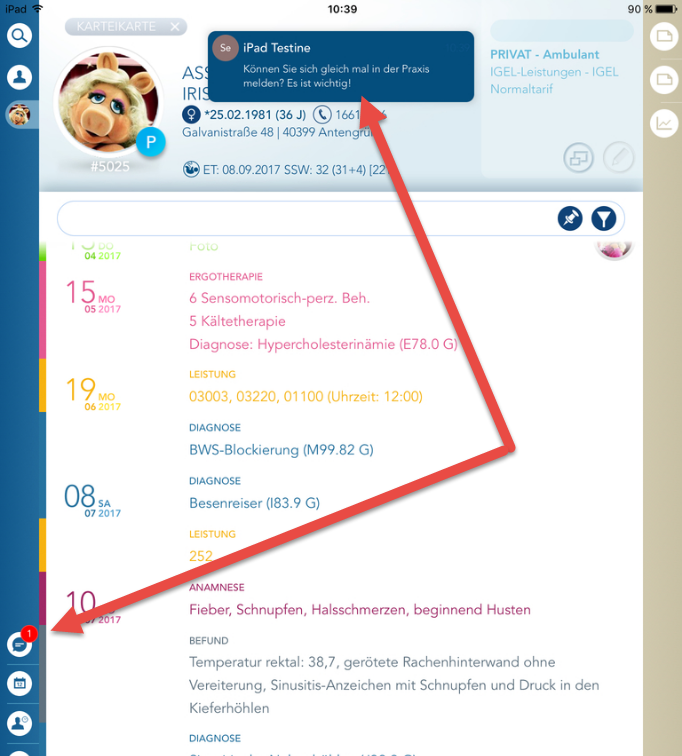
Wird der Messenger per "Touch" auf den Menüpunkt oder über die Vorschau geöffnet, so erscheint dieses vertraute Bild (so wie es auch auf den Rechnern in der Praxis aussieht):
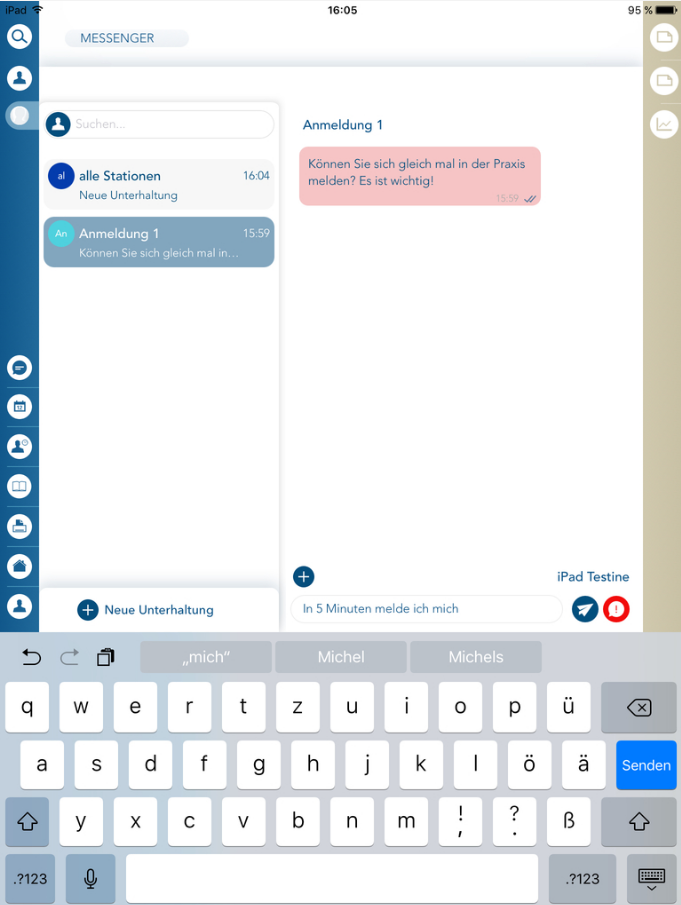
Der Fokus steht im Textfeld und Sie können sofort Ihre Antwort verfassen und über die bereits bekannten beiden Absendebutton an die Anmeldung senden.
Ihre Antwort ist sofort in der Praxis verfügbar: